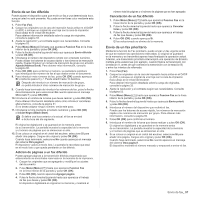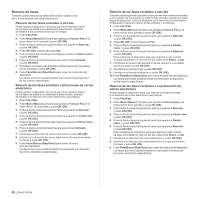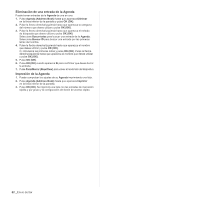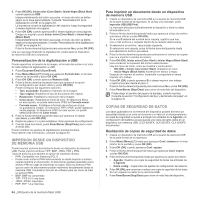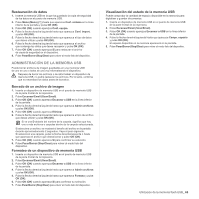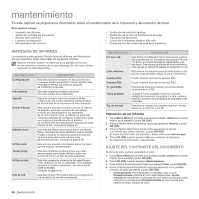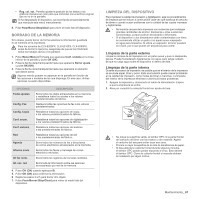Samsung CLX 6210FX User Manual (SPANISH) - Page 62
Eliminación de una entrada de la Agenda, Impresión de la Agenda, Agenda, Agenda Address Book
 |
UPC - 635753721072
View all Samsung CLX 6210FX manuals
Add to My Manuals
Save this manual to your list of manuals |
Page 62 highlights
Eliminación de una entrada de la Agenda Puede borrar entradas de la Agenda de una en una. 1. Pulse Agenda (Address Book) hasta que aparezca Eliminar en la línea inferior de la pantalla y pulse OK (OK). 2. Pulse la flecha derecha/izquierda hasta que aparezca la categoría del número que desee utilizar y pulse OK (OK). 3. Pulse la flecha derecha/izquierda hasta que aparezca el método de búsqueda que desee utilizar y pulse OK (OK). Seleccione Buscar todos para buscar una entrada de la Agenda. Seleccione Buscar ID para buscar una entrada por las primeras letras del nombre. 4. Pulse la flecha derecha/izquierda hasta que aparezca el nombre que desee utilizar y pulse OK (OK). O, introduzca las primeras letras y pulse OK (OK). Pulse la flecha derecha/izquierda hasta que aparezca el nombre que desee utilizar y pulse OK (OK). 5. Pulse OK (OK). 6. Pulse OK (OK) cuando aparezca Si para confirmar que desea borrar la entrada. 7. Pulse Parar/Borrar (Stop/Clear) para volver al modo listo del dispositivo. Impresión de la Agenda 1. Puede comprobar los ajustes de su Agenda imprimiendo una lista. 2. Pulse Agenda (Address Book) hasta que aparezca Imprimir en la línea inferior de la pantalla. 3. Pulse OK (OK). Se imprimirá una lista con las entradas de marcación rápida y por grupo y la configuración del botón de acceso rápido. 62 _Envío de fax